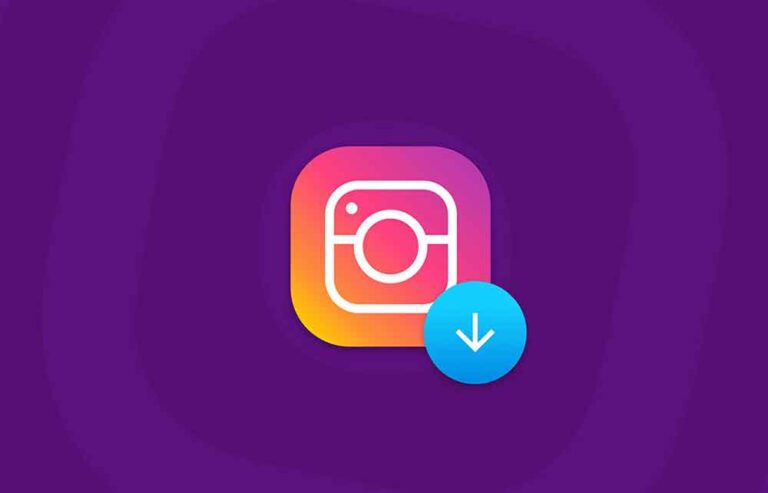Как установить Cyberflix TV на Firestick
FireTV Stick – одно из лучших в мире устройств для стриминга кабелей. Для него доступны тысячи бесплатных приложений, и Cyberflix – одно из них. В этом руководстве я покажу вам, как установить Cyberflix TV на Firestick 4K и FireTV Cube.
Здесь вы узнаете все об этом приложении, поэтому не пропустите ни одной предоставленной информации. Но прежде чем перейти к разделу установки, мы должны сначала понять, о чем это приложение.
Кроме того, если вам нужно его использовать или нет, и какой контент вы получите с помощью этого приложения, просто прочитайте руководство ниже.
Что такое Cyberflix TV
Cyberflix – это приложение для видео по запросу, разработанное командой Cyberflix. Это приложение предлагает тысячи телешоу, фильмов, документальных фильмов и т. Д. Бесплатно. Он не предлагает контент сам по себе, однако он удаляет ссылки из разных источников и предоставляет вам все необходимое в одном месте.
Программы для Windows, мобильные приложения, игры - ВСЁ БЕСПЛАТНО, в нашем закрытом телеграмм канале - Подписывайтесь:)
Вы можете смотреть самые свежие или самые популярные фильмы и телешоу в одном месте. Это приложение можно считать клоном Terrarium TV, но по какой-то причине оно было отключено, и теперь вы можете использовать Cyberflix.
Он предлагает быстрые ссылки из разных онлайн-источников, однако для получения еще более быстрых потоковых ссылок вы можете интегрировать с ним Real-Debrid. Хотя вы можете сделать потоковую передачу без буфера, интегрировав MX Player или VLC Media Player.
Это приложение доступно для всех платформ под управлением ОС Android, включая FireTV Stick, FireTV Cube, телефоны Android и телевизоры Android. У него приятный и дружелюбный интерфейс, поэтому вы можете использовать его с пультом дистанционного управления.
Как установить Cyberflix TV на Firestick
Теперь, как мы знаем, Cyberflix – одно из лучших потоковых приложений, доступных для просмотра фильмов и телешоу на Firestick, не платя никаких денег. Однако это приложение недоступно в Amazon App Store, поэтому для этого нам нужно разрешить установку сторонних приложений.
Это обычная функция, доступная на всех платформах Android, поскольку по умолчанию нельзя установить приложения, загруженные из Интернета. Возможно, мы сможем разрешить установку Неизвестного источника, и тогда мы сможем устанавливать такие приложения.
Чтобы включить эту функцию, вам необходимо выполнить шаги, указанные ниже:
- Прежде всего, перейдите на главный экран вашего FireTV и затем нажмите «Настройки» в верхнем меню.
- На этом этапе продолжайте, а затем из списка откройте My Fire TV.
- Отсюда выберите Параметры разработчика.
- Прокрутите вниз и нажмите «Приложения из неизвестного источника».
- Когда вы нажмете на нее, вы увидите предупреждающее сообщение, поэтому выберите «Активировать».
Теперь мы включили возможность установки приложений из неизвестных источников, так что теперь наш первый шаг завершен. Теперь вы можете перейти к руководству по установке, приведенному ниже.
Загрузка неопубликованного APK Cyberflix TV на FireTV Stick с помощью загрузчика
В этом руководстве мы будем использовать приложение с именем Загрузчик, это лучшее приложение с боковой загрузкой, доступное для пользователей FireTV. Потому что в FireTV доступно ограниченное количество приложений для загрузки, даже если некоторые из них бесполезны или платны.
Возможно, Downloader – это бесплатное приложение для загрузки неопубликованных приложений, и хотя оно поставляется со встроенным веб-браузером, оно не идеально, но все же может быть хорошей альтернативой. Это приложение полностью законно и доступно в магазине приложений Amazon. Итак, у нас достаточно вступления, давайте продолжим говорить об инструкции по установке:
- Закройте все приложения из Firestick, а затем откройте главный экран, перейдите в раздел выше и выберите значок «Поиск» или «Увеличительное стекло».
- Затем с помощью виртуальной клавиатуры введите Загрузчик и, когда появятся какие-то предложения, щелкните по нему.
- Затем он откроет различные типы приложений, относящихся к вашему поиску, поэтому теперь выберите первое приложение.
- Теперь нажмите кнопку “Загрузить”. После нажатия на нее приложение начнет загрузку и будет установлено автоматически.
- После установки загрузчика нажмите кнопку «Открыть», чтобы запустить его.
- Когда вы запускаете его в первый раз, он попросит вас разрешить доступ к мультимедиа, файлам, фотографиям, поэтому прямо сейчас нажмите кнопку «Разрешить».
- На этом этапе на следующем экране вы увидите, что примечание об обновлении для загрузчика игнорируется, и нажмите ОК, чтобы закрыть.
- Здесь вы увидите простое окно, поэтому наведите на него курсор и нажмите кнопку выбора, чтобы запустить клавиатуру.
- Теперь используйте тип клавиатуры https://firesticklab.com/cyber.apk и нажмите кнопку Go.
- Сразу после нажатия на нее приложение начнет подключаться к серверу, а затем начнет загрузку.
- Просто подождите, пока приложение загрузится, и откроется окно установки. Когда появится всплывающее окно, нажмите кнопку «Установить».
- Теперь подождите несколько секунд, пока приложение не будет установлено, и как только это будет сделано, нажмите Готово вместо Открыть.
- Затем вы снова увидите приложение Downloader с лайтбоксом с тремя вариантами. Отсюда просто нажмите кнопку «Удалить».
- После нажатия вам будет предложено подтвердить, затем снова выберите «Удалить», и приложение будет удалено.
Теперь файл резервной копии Cyberflix удаляется, пока приложение установлено на нашем устройстве. Вы можете легко запустить его, перейдя на главный экран в раздел «Приложения и игры». Однако вы также можете открыть его, удерживая кнопку «Домой» в течение 10 секунд и на следующем экране выберите «Приложения».
Вы увидите, что этот значок приложения отображается внизу, так как по умолчанию там отображается каждый новый значок установленного приложения. Чтобы переместить его на передний план для облегчения доступа, наведите указатель мыши на значок Cyberflix и нажмите значок с тремя горизонтальными линиями или кнопку меню.
Затем откроется меню, отображаемое в правом нижнем углу, поэтому выберите «Переместить на передний план», и приложение будет перемещено на передний экран.
Как использовать Cyberflix на Firestick
После завершения процесса установки нам нужно знать, как использовать Cyberflix TV, поскольку многие из вас могут не знать, как устанавливать сторонние приложения, и могут возникнуть проблемы.
Поэтому, когда вы запускаете Cyberflix в первый раз, он запрашивает разрешение на доступ к мультимедиа, файлам и фотографиям, затем просто «Разрешить», а затем вы увидите журналы изменений, поэтому проигнорируйте его и нажмите «ОК».
После нажатия ОК появится запрос с просьбой выбрать медиаплеер. Выберите любой медиаплеер по вашему выбору из ExoPlayer, MX Player или VLC Player.
После выбора приложения медиаплеера вы увидите форму отказа от ответственности, чтобы убедиться, что вы выбрали «Принять», в противном случае приложение будет закрыто.
Затем вы увидите главный экран Cyberflix, поэтому по умолчанию вы видите телешоу, но вы можете переключиться на фильмы, подняв три горизонтальных меню вверх и выбрав «Фильмы».
Кроме того, в меню выше вы можете выбрать нужные категории, чтобы мгновенно найти соответствующие телешоу или фильмы. Вы можете выбрать сериалы из популярных, недавно обновленных, самых популярных, транслируемых сегодня, Food TV, рестлинга и т. Д. Тем не менее, чтобы найти соответствующий фильм, который у вас есть в кинотеатрах, выберите Top Rated, Action, Thriller, Sci-Fi, Horror, Mystery, Fantasy, Adventure и так далее.
Когда вы нажимаете на один из фильмов или телешоу из списка, вы увидите какое-то руководство по его закрытию, выберите «Больше не показывать» и нажмите «ОК».
Теперь вы можете нажать кнопку «Воспроизвести» на пульте дистанционного управления, или кнопка щелчка появится в правом верхнем углу. При воспроизведении фильма вы увидите другое меню подсказок, поэтому проигнорируйте его и нажмите Получил, чтобы закрыть.
Теперь вам нужно дождаться файла, пока это приложение не загрузит доступную ссылку из Интернета, и после этого вы увидите список ссылок.
На этом этапе щелкните любую желаемую ссылку из списка, после чего появится сообщение, чтобы вы могли воспроизвести его с субтитрами или без них или воспроизвести ссылку «Копировать поток». Помимо этого, у вас также есть возможность сохранить в память с субтитрами или без них, чтобы загрузить его.
Когда вы нажмете «Воспроизвести с субтитрами или без них», появится экран загрузки, поэтому, как только вы закончите, вы увидите, как фильм или телешоу воспроизводится в потоковом режиме. У вас могут возникнуть проблемы с буферизацией при использовании стандартного медиаплеера, поэтому убедитесь, что вы изменили его на MX Player.
Как использовать MX Player на Cyberflix на Firestick
Теперь, когда мы узнаем, как бесплатно воспроизводить наши любимые фильмы с помощью Cyberflix, вы можете увидеть слишком большую буферизацию. Это потому, что Stock Media Player недостаточно хорош, поэтому было бы здорово изменить его на MX Player.
Однако MX Player недоступен в App Store, и это означает единственный способ получить его через боковую загрузку. Если вы хотите узнать, как установить MX Player на Firestick, вы можете просмотреть полное руководство здесь: Хорошо, поэтому после установки MX Player запустите Cyberflix и выполните следующие действия:
- На главном экране Cyberflix нажмите на меню с тремя горизонтальными линиями, расположенное слева.
- Теперь прокрутите вниз и выберите параметр «Настройки».
- После входа в Настройки прокрутите вниз и выберите Выбрать видеоплеер по умолчанию.
- Когда вы нажмете на него, вы увидите список всех доступных медиаплееров, так что теперь просто проверьте MX Player.
Вот как вы теперь увидите измененный медиаплеер по умолчанию, и теперь каждый раз, когда вы воспроизводите фильм или телешоу, он будет открываться в MX Player вместо ExoPlayer. Вы обязательно увидите улучшения по сравнению со стандартным плеером.
Читайте также: Как установить Sky Go на Smart TV?
Программы для Windows, мобильные приложения, игры - ВСЁ БЕСПЛАТНО, в нашем закрытом телеграмм канале - Подписывайтесь:)